JoomDOC najde své uplatnění nejen na serverech typu primat.cz, kde jsou k dispozici ke stažení různé studijní materiály. Využijete ho ale i na eshopech se zbožím, ke kterému můžete nabídnout ke stažení manuál v pdf nebo jiném formátu. Své místo si najde i na webových stránkách obcí a firem, které obsahují archív s různými zápisy z jednání a jinými dokumenty.
Komponentu vyvíjí ostravská firma Artio, od které jsem vám již představila např. komponenty JoomSEF nebo BookIt!. V případě, že si nebudete vědět rady, máte možnost zavolat a získat podporu v češtině.
Co umí komponenta JoomDOC?
Komponenta JoomDOC umožňuje vytváření dokumentů ke stahování z webových stránek včetně jejich spojení s typy souborů (např. PDF, textovými dokumenty, archívy atd.), licencemi (volitelné) a třídění do hierarchické struktury kategorií. Díky tomuto rozšíření pro redakční systém Joomla můžete uživateli nebo skupině uživatelů povolit přístup do určité skupiny dokumentů a kategorií, aby si pak mohli stahovat, editovat a spravovat dokumenty.
Zde se podívejte na demo front-endu komponenty JoomDOC a demo back-endu komponenty JoomDOC, kam se lze přihlásit s loginem com_joomdoc a heslem demo, a prohlédnout si nastavení komponenty.
Zde najdete přehledné srovnání verzí komponenty JoomDOC.
Konkrétní výčet funkcí se pak liší podle licenční verze komponenty:
Vlastnosti standardní verze JoomDOC - zdarma
- Vytváření složek pro organizaci souborů
- Nahrávání souborů (zatím jen v administraci webu)
- Nahrávání více souborů najednou (pomocí zip archívů)
- Přejmenovávání souboru/složky (zatím jen v administraci webu)
- Přidávání metadat pro dokumenty - popis, klíčová slova
- Mapování frontend menu do kořenový adresář / složka / dokument
Vlastnosti verze JoomDOC Pro
Verze JoomDOC Pro obsahuje navíc v porovnání se Standardní verzí:
- Automatické verze dokumentů
- Full-textové vyhledávání v dokumentu (pro podporované typy souborů)
Vlastnosti verze JoomDOC Enterprise
Verze JoomDOC Enterprise obsahuje navíc v porovnání s Pro verzí:
- Vzdálené úpravy dokumentu pomocí WebDAV
- Plynulou integraci s Microsoft Office nebo OpenOffice
- Automatické uložení souboru na serveru po provedení změn
Kompatibilita komponenty JoomDOC
Poslední verze komponenty JoomDOC je kompatibilní s Joomla! 1.5, 1.6, 1.7 a 2.5.
Během února 2013 bude zveřejněna i verze pro Joomla 3.0.
Licenční podmínky komponenty JoomDOC
Komponenta JoomDOC je nabízena v těchto variantách:
Základní verze zdarma
JoomDOC 3 Standard za 29 EUR.
JoomDOC 3 Pro za 49 EUR.
JoomDOC 3 Pro VIP za 99 EUR.
JoomDOC 3 Enterprise za 149 EUR.
JoomDOC 3 Enterprise VIP za 29 EUR.
Zde si můžete přečíst podrobnější srovnání variant JoomDOC a stáhnout jednotlivé verze komponenty JoomDOC.
Instalace a nastavení komponenty JoomDOC
Samotná instalace komponenty je standardní přes Správce rozšíření nebo Rozšíření Instalovat/odinstalovat v závislosti na používané verzi Joomla! Stačí tedy nahrát instalační balíček komponenty v administraci webu.
1. Před prvním použitím je třeba jít do konfigurace komponenty a nastavit absolutní cestu pro kořenovou složku pro ukládání dokumentů, pokud vám nevyhovuje složka Documents, kterou vytvoří komponenta automaticky v rootu instalace Joomla.
2. Poté můžete v této složce vytvářet podsložky, a to tak, že do pole Nová složka napíšete název složky a kliknete na tlačítko Vytvořit.
3. Soubory nahrajete tak, že kliknete na tlačítko Procházet..., zvolíte soubor/y a kliknete na tlačítko Nahrát. Potřebujete-li nahrát více souborů najednou, můžete je nahrát na web v ZIP souboru, a ty se po zaškrtnutí možnosti Rozbalit zip rozbalí automaticky.
4. Soubory a složky můžete libovolně přesunovat tak, že je označíte, kliknete v horním menu na tlačítko Přemístit, čímž se zkopírují do schránky, poté zvolíte cílovou složku a kliknete na tlačítko Vložit.
5. Všechny složky či soubory mohou být označeny dokumentem s metadaty jako je název, popis, klíčová slova, omezení zveřejnění a přístup uživatele. Tento dokument vytvoříte kliknutím na ikonu tužky vedle názvu souboru či složky. Později je můžete editovat kliknutím na název tohoto dokumentu ve sloupci Dokument.
Použití komponenty JoomDOC na webu
Chcete-li umožnit přístup k dokumentům ve front-endu webu, je třeba vytvořit položku v menu, a tu spojit s kořenovým adresářem nebo další složkou.
1. Jděte do menu Joomla Nabídky - zvolte menu, do kterého chcete přidat položku menu odkazující na stránku se seznamem dokumentů a klikněte na Přidat novou položku nabídky.
2. V typu položky nabídky klikněte na odkaz Seznam dokumentů.
3. Vložte název položky menu do pole Titulek nabídky
3. Vpravo klikněte na tlačítko Změnit dokumenty, kde vyberte složku kliknutím na tlačítko plus u jejího názvu.
4. V záložce Nastavení dokumentu nastavte další parametry zobrazení (zda zobrazovat kořenovou složku - zapnutím virtuální složky, řazení dokumentů a zobrazování dalších podrobností o souborech).
5. Uložte nastavení a zveřejněte položku menu. Zkontrolujte výsledek kliknutím na odkaz v položce menu, kterou jsem právě vytvořili.
Specialistka na redakční systém Joomla!, vedoucí projektu StaWEBnice.com.
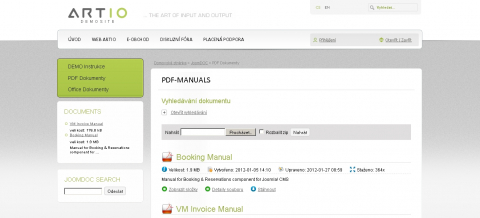
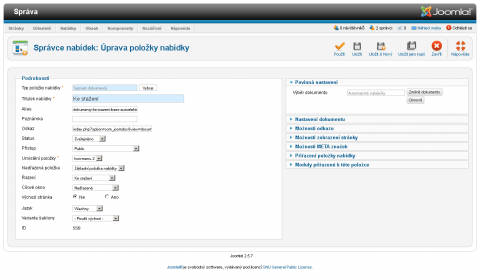
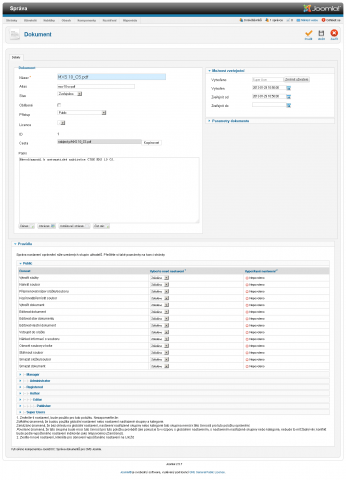
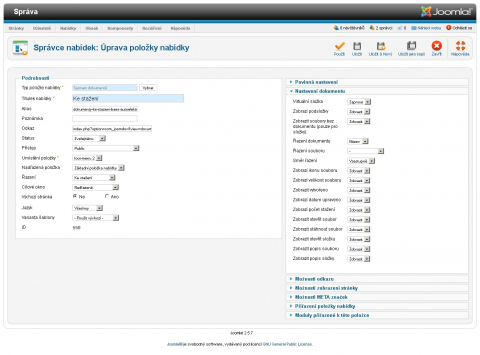

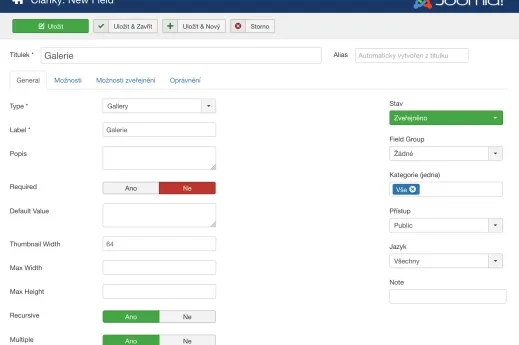
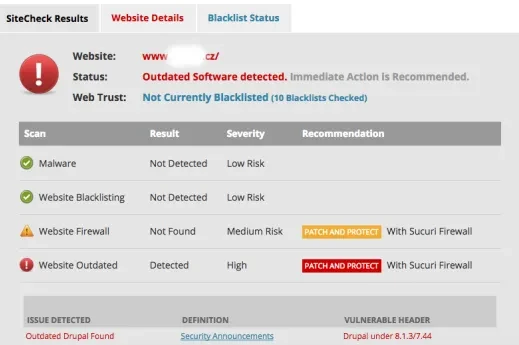
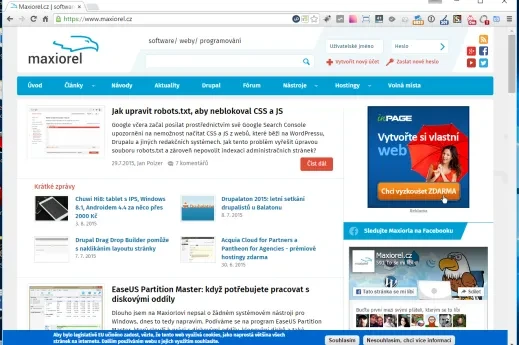
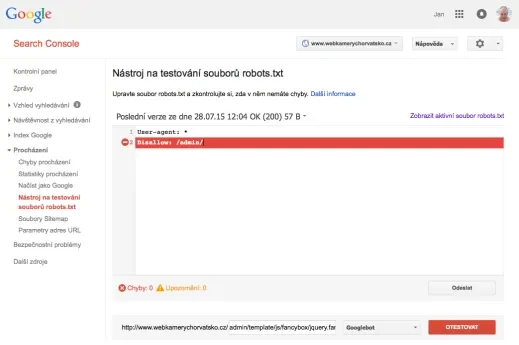
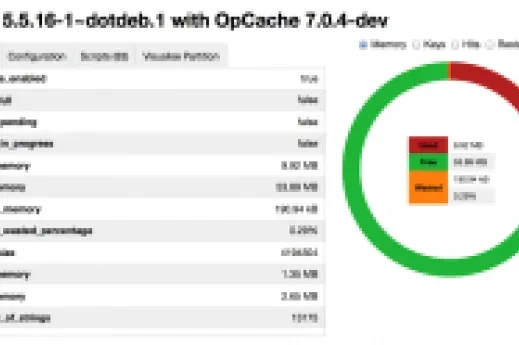


Přidat komentář